| ListView的使用方法
ListView是Android软件开发中非常重要组件之一,基本上是个软件基本都会使用ListView
,今天我通过一个demo来教大家怎么样使用ListView组件 绘制出漂亮的列表,说道ListView就不得不说Adapter适配器,因为只有通过Adapter才可以把列表中的数据映射到ListView中。
在android的开发中最Adapter 一共可以分为
ArrayAdapter<T>,
BaseAdapter,
CursorAdapter,
HeaderViewListAdapter,
ResourceCursorAdapter,
SimpleAdapter,
SimpleCursorAdapter,
WrapperListAdapter
软件开发中最常用的有ArrayAdapter<T>, BaseAdapter,
SimpleAdapter,今天我用一段代码向大家诠释如何使用ListView控件。
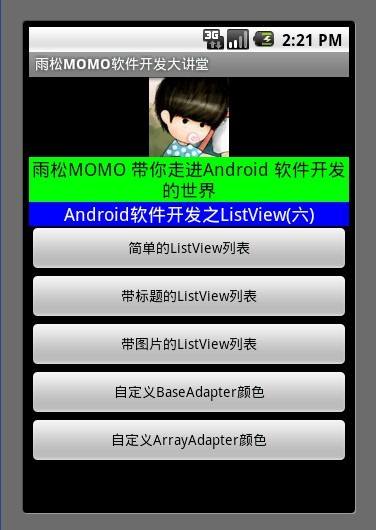
1.简单的ListView
在List列表中如果不存在过于复杂的东西 我们可以直接去new ArrayAdapter()
来绘制列表,无须继承ArrayAdapter,重写它的方法。但是如果列表中过于复杂的话就需要使用自定义布局来实现List列表。
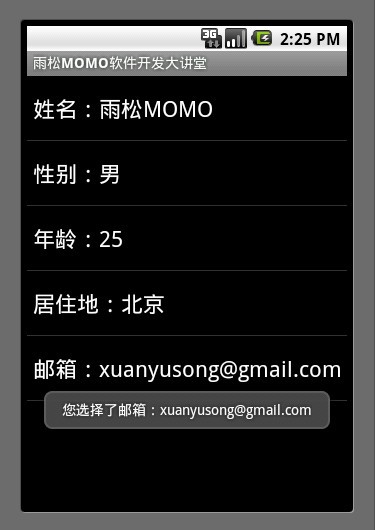
public class SimpleList extends ListActivity {
private String[] mListStr = {"姓名:雨松MOMO","性别:男","年龄:25","居住地:北京","邮箱:xuanyusong@gmail.com"};
ListView mListView = null;
@Override
protected void onCreate(Bundle savedInstanceState) {
mListView = getListView();
setListAdapter(new ArrayAdapter<String>(this,
android.R.layout.simple_list_item_1, mListStr));
mListView.setOnItemClickListener(new OnItemClickListener() {
@Override
public void onItemClick(AdapterView<?> adapterView, View view, int position,
long id) {
Toast.makeText(SimpleList.this,"您选择了" + mListStr[position], Toast.LENGTH_LONG).show();
}
});
super.onCreate(savedInstanceState);
}
}
2.带标题的ListView列表
使用 simpleAdapter 需要注意的是须要用Map<String,Object>
item 来保存列表中每一项的显示的title与text , new SimpleAdapter的时候将map中的数据写入
,程序就会帮我们绘制列表了。
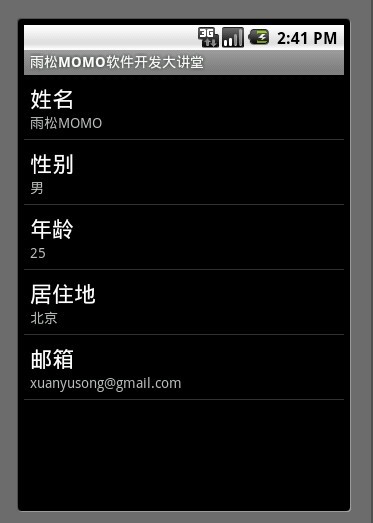
public class TitleList extends ListActivity {
private String[] mListTitle = { "姓名", "性别", "年龄", "居住地","邮箱"};
private String[] mListStr = { "雨松MOMO", "男", "25", "北京",
"xuanyusong@gmail.com" };
ListView mListView = null;
ArrayList<Map<String,Object>> mData= new ArrayList<Map<String,Object>>();;
@Override
protected void onCreate(Bundle savedInstanceState) {
mListView = getListView();
int lengh = mListTitle.length;
for(int i =0; i < lengh; i++) {
Map<String,Object> item = new HashMap<String,Object>();
item.put("title", mListTitle[i]);
item.put("text", mListStr[i]);
mData.add(item);
}
SimpleAdapter adapter = new SimpleAdapter(this,mData,android.R.layout.simple_list_item_2,
new String[]{"title","text"},new int[]{android.R.id.text1,android.R.id.text2});
setListAdapter(adapter);
mListView.setOnItemClickListener(new OnItemClickListener() {
@Override
public void onItemClick(AdapterView<?> adapterView, View view, int position,
long id) {
Toast.makeText(TitleList.this,"您选择了标题:" + mListTitle[position] + "内容:"+mListStr[position], Toast.LENGTH_LONG).show();
}
});
super.onCreate(savedInstanceState);
}
}
3.带图片的ListView列表
使用 simpleAdapter 来操作 但是构造simpleAdapter的时候须要使用我们自己写的布局来完成
,因为系统的布局已经不能满足需求了,同样Map<String,Object> item 来保存列表中每一项须要的显示内容
如 图片 标题 内容等。
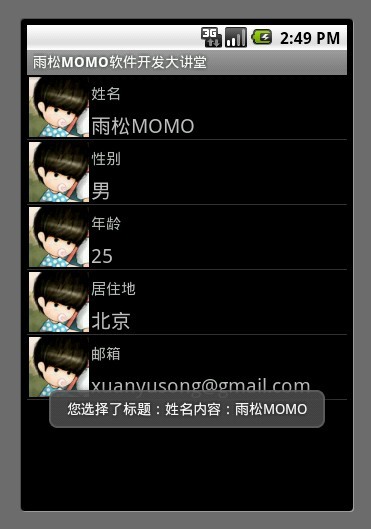
添加我们自己的列表布局 图片 标题 内容
<?xml version="1.0" encoding="utf-8"?>
<RelativeLayout xmlns:android="http://schemas.android.com/apk/res/android"
android:layout_width="fill_parent" android:layout_height="?android:attr/listPreferredItemHeight">
<ImageView android:id="@+id/image"
android:layout_width="wrap_content" android:layout_height="fill_parent"
android:layout_alignParentTop="true" android:layout_alignParentBottom="true"
android:adjustViewBounds="true"
android:padding="2dip" />
<TextView android:id="@+id/title"
android:layout_width="wrap_content" android:layout_height="wrap_content"
android:layout_toRightOf="@+id/image"
android:layout_alignParentRight="true" android:layout_alignParentTop="true"
android:layout_above="@+id/text"
android:layout_alignWithParentIfMissing="true" android:gravity="center_vertical"
android:textSize="15dip" />
<TextView android:id="@+id/text"
android:layout_width="fill_parent" android:layout_height="wrap_content"
android:layout_toRightOf="@+id/image"
android:layout_alignParentBottom="true"
android:layout_alignParentRight="true" android:singleLine="true"
android:ellipsize="marquee"
android:textSize="20dip" />
</RelativeLayout>
public class IconList extends ListActivity {
private String[] mListTitle = { "姓名", "性别", "年龄", "居住地","邮箱"};
private String[] mListStr = { "雨松MOMO", "男", "25", "北京",
"xuanyusong@gmail.com" };
ListView mListView = null;
ArrayList<Map<String,Object>> mData= new ArrayList<Map<String,Object>>();;
@Override
protected void onCreate(Bundle savedInstanceState) {
mListView = getListView();
int lengh = mListTitle.length;
for(int i =0; i < lengh; i++) {
Map<String,Object> item = new HashMap<String,Object>();
item.put("image", R.drawable.jay);
item.put("title", mListTitle[i]);
item.put("text", mListStr[i]);
mData.add(item);
}
SimpleAdapter adapter = new SimpleAdapter(this,mData,R.layout.iconlist,
new String[]{"image","title","text"},new int[]{R.id.image,R.id.title,R.id.text});
setListAdapter(adapter);
mListView.setOnItemClickListener(new OnItemClickListener() {
@Override
public void onItemClick(AdapterView<?> adapterView, View view, int position,
long id) {
Toast.makeText(IconList.this,"您选择了标题:" + mListTitle[position] + "内容:"+mListStr[position], Toast.LENGTH_LONG).show();
}
});
super.onCreate(savedInstanceState);
}
}
4.自定义布局BaseAdapter修改列表颜色
因为通过直接 构造系统的布局来绘制列表方法肯定是有限的,所以我们需要重写绘制方法
,写一个类去继承BaseAdapter 并实现这个类中的方法,listView在一开始绘制的时候首先会调用getCout()方法得到绘制次数
,然后会实例化自己定义的BaseAdapter通过getView()方法一层一层绘制ListView,所以我们可以在这里面根据position(当前绘制的ID)来任意的修改绘制的内容,做出好看漂亮的ListView,下面这个例子我通过重写getView修改每个列表的颜色
并且实现用户选中后成高亮状态。
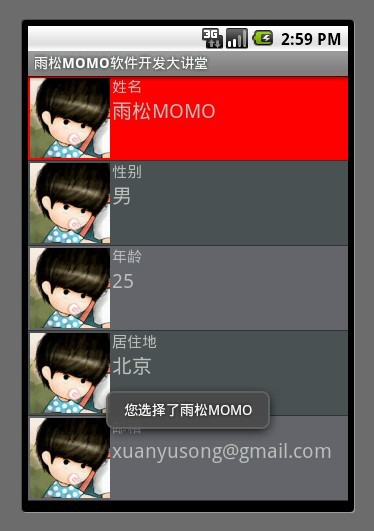
<?xml version="1.0" encoding="utf-8"?>
<RelativeLayout xmlns:android="http://schemas.android.com/apk/res/android"
android:layout_width="fill_parent" android:layout_height="wrap_content">
<ImageView android:id="@+id/color_image"
android:layout_width="wrap_content" android:layout_height="fill_parent"
android:layout_alignParentTop="true" android:layout_alignParentBottom="true"
android:adjustViewBounds="true"
android:padding="2dip" />
<TextView android:id="@+id/color_title"
android:layout_width="fill_parent" android:layout_height="wrap_content"
android:layout_toRightOf="@+id/color_image"
android:layout_alignParentBottom="true"
android:layout_alignParentRight="true" android:singleLine="true"
android:ellipsize="marquee"
android:textSize="15dip" />
<TextView android:id="@+id/color_text"
android:layout_width="fill_parent" android:layout_height="wrap_content"
android:layout_toRightOf="@+id/color_image"
android:layout_below="@+id/color_title"
android:layout_alignParentBottom="true"
android:layout_alignParentRight="true"
android:singleLine="true"
android:ellipsize="marquee"
android:textSize="20dip" />
</RelativeLayout>
public class ColorList extends ListActivity {
private String[] mListTitle = { "姓名", "性别", "年龄", "居住地","邮箱"};
private String[] mListStr = { "雨松MOMO", "男", "25", "北京",
"xuanyusong@gmail.com" };
ListView mListView = null;
MyListAdapter myAdapter = null;
@Override
protected void onCreate(Bundle savedInstanceState) {
mListView = getListView();
myAdapter = new MyListAdapter(this);
setListAdapter(myAdapter);
mListView.setOnItemClickListener(new OnItemClickListener() {
@Override
public void onItemClick(AdapterView<?> adapterView, View view, int position,
long id) {
View v=adapterView.getChildAt(position);
v.setBackgroundColor(Color.RED);
Toast.makeText(ColorList.this,"您选择了" + mListStr[position], Toast.LENGTH_LONG).show();
}
});
super.onCreate(savedInstanceState);
}
class MyListAdapter extends BaseAdapter {
private int[] colors = new int[] { 0xff626569, 0xff4f5257 };
public MyListAdapter(Context context) {
mContext = context;
}
public int getCount() {
return mListStr.length;
}
@Override
public boolean areAllItemsEnabled() {
return false;
}
public Object getItem(int position) {
return position;
}
public long getItemId(int position) {
return position;
}
public View getView(int position, View convertView, ViewGroup parent) {
ImageView iamge = null;
TextView title = null;
TextView text = null;
if (convertView == null) {
convertView = LayoutInflater.from(mContext).inflate(R.layout.colorlist, null);
iamge = (ImageView) convertView.findViewById(R.id.color_image);
title =(TextView) convertView.findViewById(R.id.color_title);
text= (TextView) convertView.findViewById(R.id.color_text);
}
int colorPos = position % colors.length;
convertView.setBackgroundColor(colors[colorPos]);
title.setText(mListTitle[position]);
text.setText(mListStr[position]);
iamge.setImageResource(R.drawable.jay);
return convertView;
}
private Context mContext;
}
}
5.自定义布局ArrayAdapter
ArrayAdapter是BaseAdapter的子类,ArrayAdapter不仅具有BaseAdapter的所有方法还自定义了一些新的方法来处理列表项,所以单纯的从功能能上来讲ArrayAdapter远远强与BaseAdapter,如果是绘制一些数量比较少的列表建议使用BaseAdapter
如果绘制一些比较复杂的列表项 并且列表项很多的 建议使用ArrayAdapter。
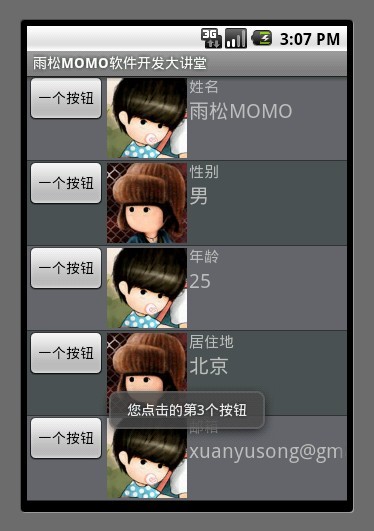
<?xml version="1.0" encoding="utf-8"?>
<RelativeLayout xmlns:android="http://schemas.android.com/apk/res/android"
android:layout_width="fill_parent" android:layout_height="wrap_content">
<Button
android:id="@+id/array_button"
android:layout_width="wrap_content"
android:layout_height="wrap_content"
android:text="一个按钮"
/>
<ImageView android:id="@+id/array_image"
android:layout_toRightOf="@+id/array_button"
android:layout_width="wrap_content" android:layout_height="fill_parent"
android:layout_alignParentTop="true" android:layout_alignParentBottom="true"
android:adjustViewBounds="true"
android:padding="2dip" />
<TextView android:id="@+id/array_title"
android:layout_width="fill_parent" android:layout_height="wrap_content"
android:layout_toRightOf="@+id/array_image"
android:layout_alignParentBottom="true"
android:layout_alignParentRight="true" android:singleLine="true"
android:ellipsize="marquee"
android:textSize="15dip" />
<TextView android:id="@+id/array_text"
android:layout_width="fill_parent" android:layout_height="wrap_content"
android:layout_toRightOf="@+id/array_image"
android:layout_below="@+id/array_title"
android:layout_alignParentBottom="true"
android:layout_alignParentRight="true"
android:singleLine="true"
android:ellipsize="marquee"
android:textSize="20dip" />
</RelativeLayout>
public class ArrayList extends ListActivity {
private String[] mListTitle = { "姓名", "性别", "年龄", "居住地","邮箱"};
private String[] mListStr = { "雨松MOMO", "男", "25", "北京",
"xuanyusong@gmail.com" };
ListView mListView = null;
MyListAdapter myAdapter = null;
ArrayList arrayList = null;
@Override
protected void onCreate(Bundle savedInstanceState) {
arrayList = this;
mListView = getListView();
myAdapter = new MyListAdapter(this,R.layout.arraylist);
setListAdapter(myAdapter);
super.onCreate(savedInstanceState);
}
public class MyListAdapter extends ArrayAdapter<Object> {
int mTextViewResourceID = 0;
private Context mContext;
public MyListAdapter(Context context, int textViewResourceId) {
super(context, textViewResourceId);
mTextViewResourceID = textViewResourceId;
mContext = context;
}
private int[] colors = new int[] { 0xff626569, 0xff4f5257 };
public int getCount() {
return mListStr.length;
}
@Override
public boolean areAllItemsEnabled() {
return false;
}
public Object getItem(int position) {
return position;
}
public long getItemId(int position) {
return position;
}
public View getView(final int position, View convertView, ViewGroup parent) {
ImageView iamge = null;
TextView title = null;
TextView text = null;
Button button = null;
if (convertView == null) {
convertView = LayoutInflater.from(mContext).inflate(
mTextViewResourceID, null);
iamge = (ImageView) convertView.findViewById(R.id.array_image);
title = (TextView) convertView.findViewById(R.id.array_title);
text = (TextView) convertView.findViewById(R.id.array_text);
button = (Button)convertView.findViewById(R.id.array_button);
button.setOnClickListener(new OnClickListener() {
@Override
public void onClick(View arg0) {
Toast.makeText(arrayList,"您点击的第"+position +"个按钮", Toast.LENGTH_LONG).show();
}
});
}
int colorPos = position % colors.length;
convertView.setBackgroundColor(colors[colorPos]);
title.setText(mListTitle[position]);
text.setText(mListStr[position]);
if(colorPos == 0)
iamge.setImageResource(R.drawable.jay);
else
iamge.setImageResource(R.drawable.image);
return convertView;
}
}
}
| 

